u盘安装系统的步骤和教程是什么
- 分类:U盘教程 回答于: 2022年11月06日 09:15:00
u盘安装系统的步骤和教程是什么?如果说大家已经厌烦了,通过一键重装系统直接安装win7或者是win8甚至是win10系统的话,那么就可以考虑到用U盘插入的方式来进行整体的安装,下面是具体的教程和步骤。
工具/原料:
系统版本:win10、win11
品牌型号:联想yoga13
软件版本:小鱼一键重装系统V1870、小白一键重装系统V2209
方法/步骤:
方法一:使用小鱼一键重装系统工具的制作U盘系统功能安装win10
1、u盘安装系统的步骤和教程是什么,首先将u盘插到电脑当中,打开【小鱼一键重装系统】工具,在页面中选中制作系统,点击开始制作。

2、选中win10的镜像,点击页面下方的【开始制作】。
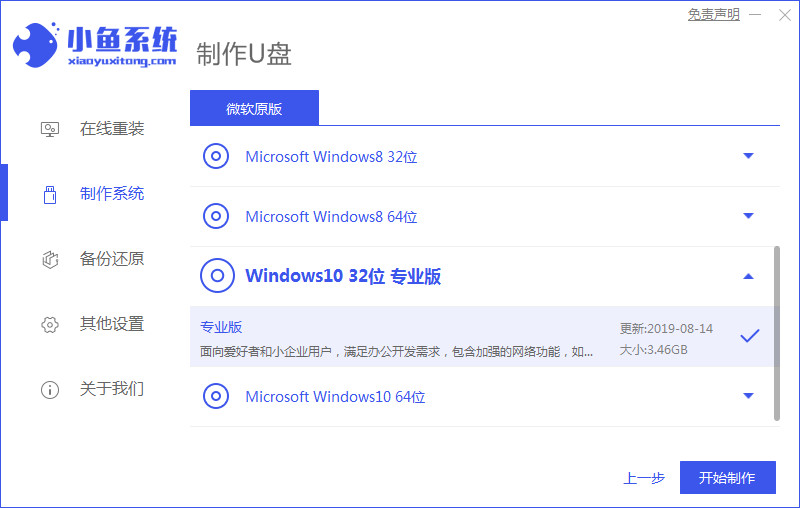
3、开始制作pe系统和下载镜像文件,我们需等待下载完成。
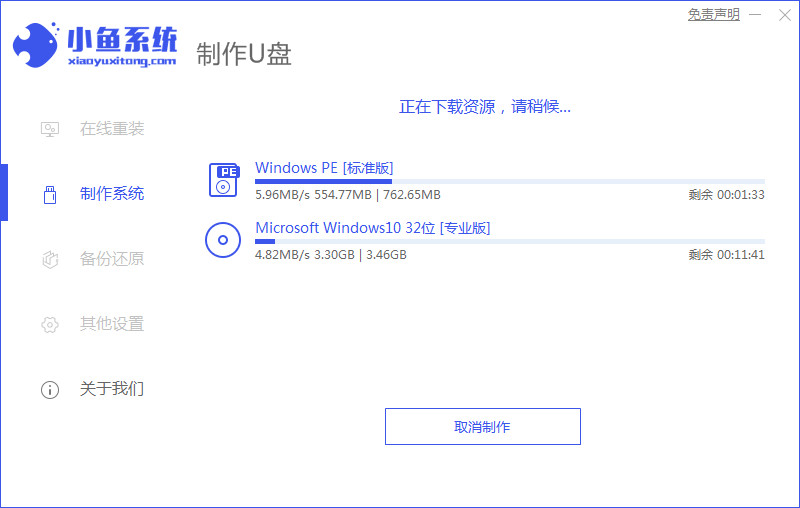
4、下载完成后,将软件退出,重启电脑即可。
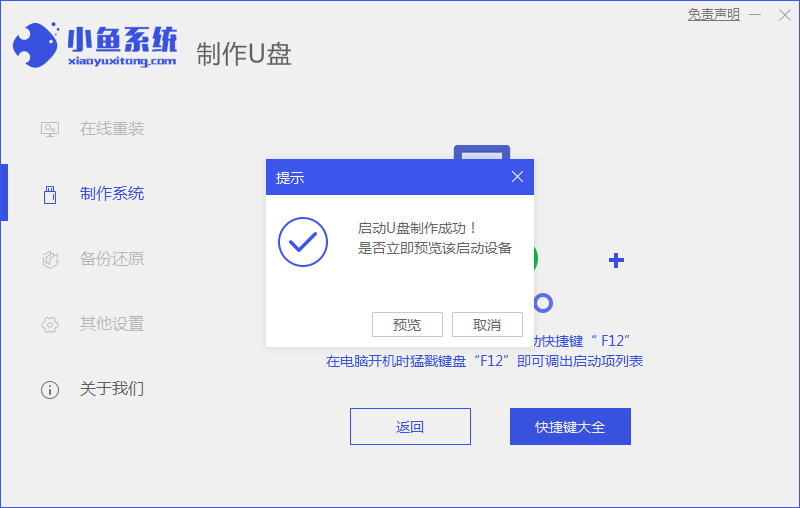
5、在开机启动的页面,我们按启动热键选择uefi引导下的u盘启动项。
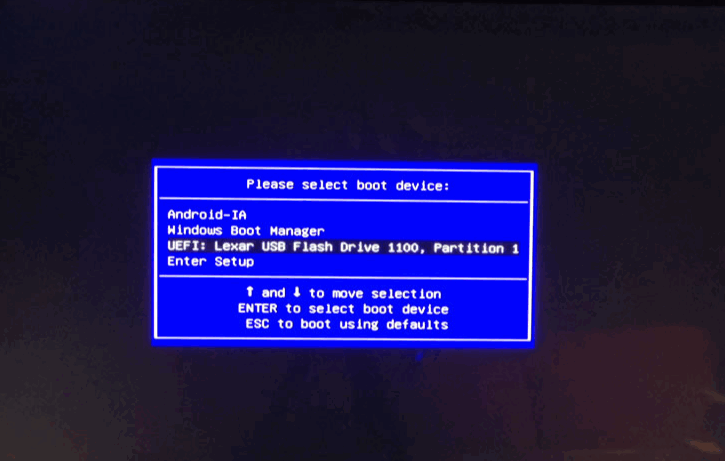
6、此时装机工具会自动进行安装系统的操作,我们耐心等待安装完成。
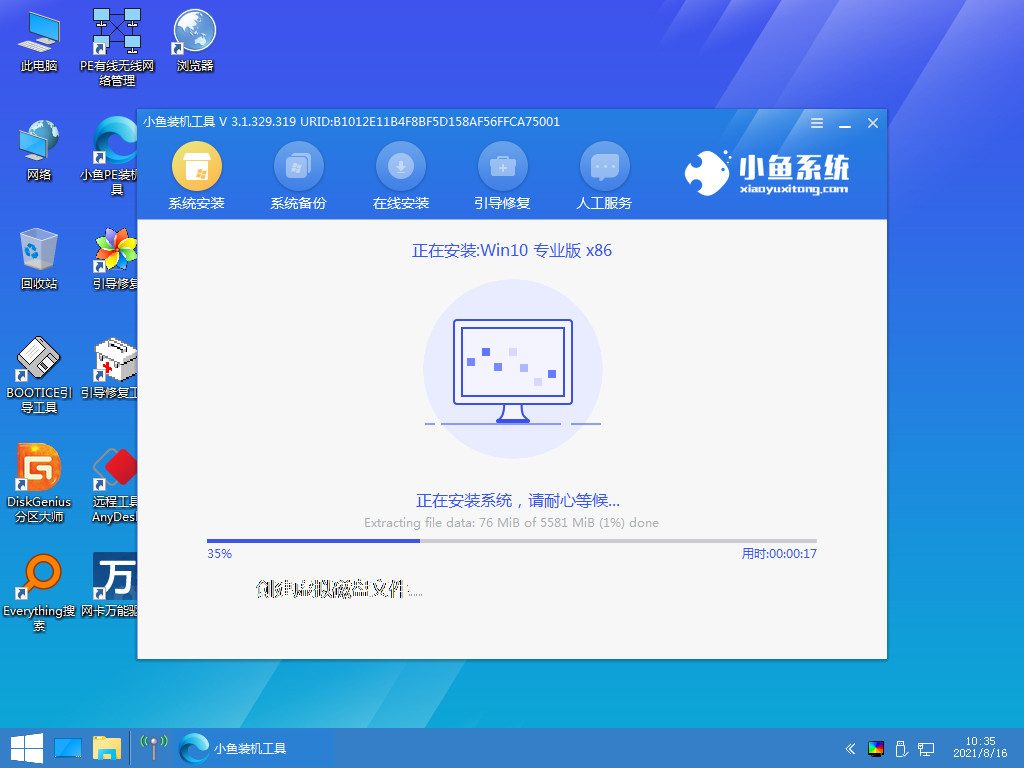
7、系统安装完成,选中下方【立即重启】按钮。
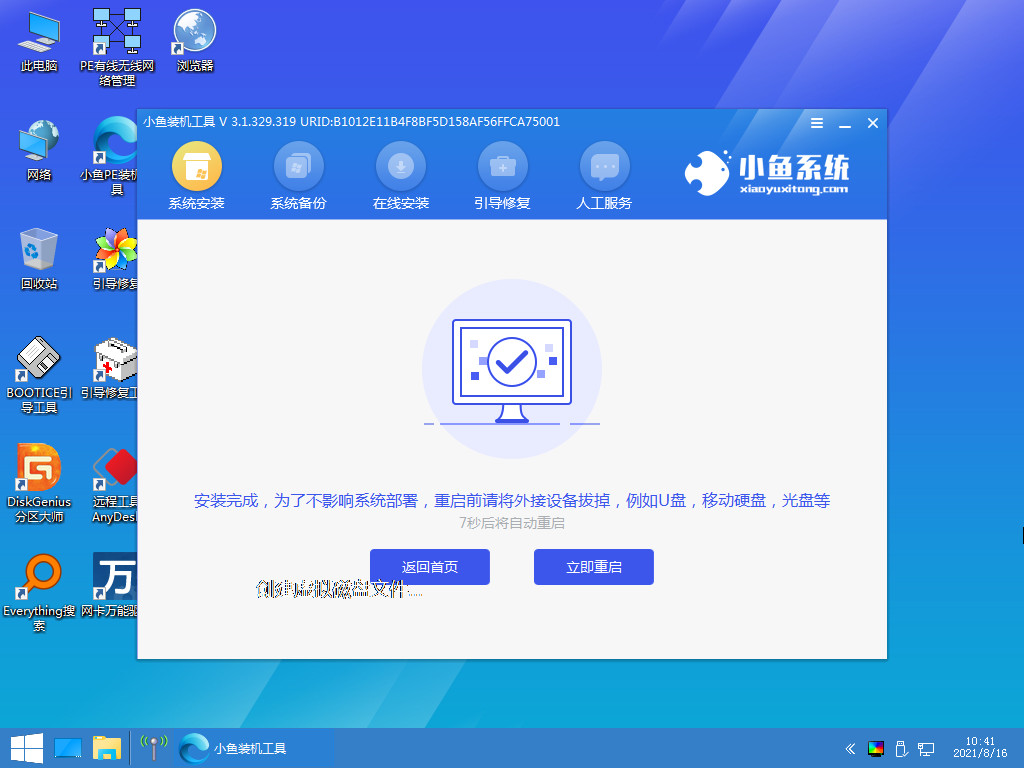
8、最后重启会进入到新的页面当中,此时系统安装完成。
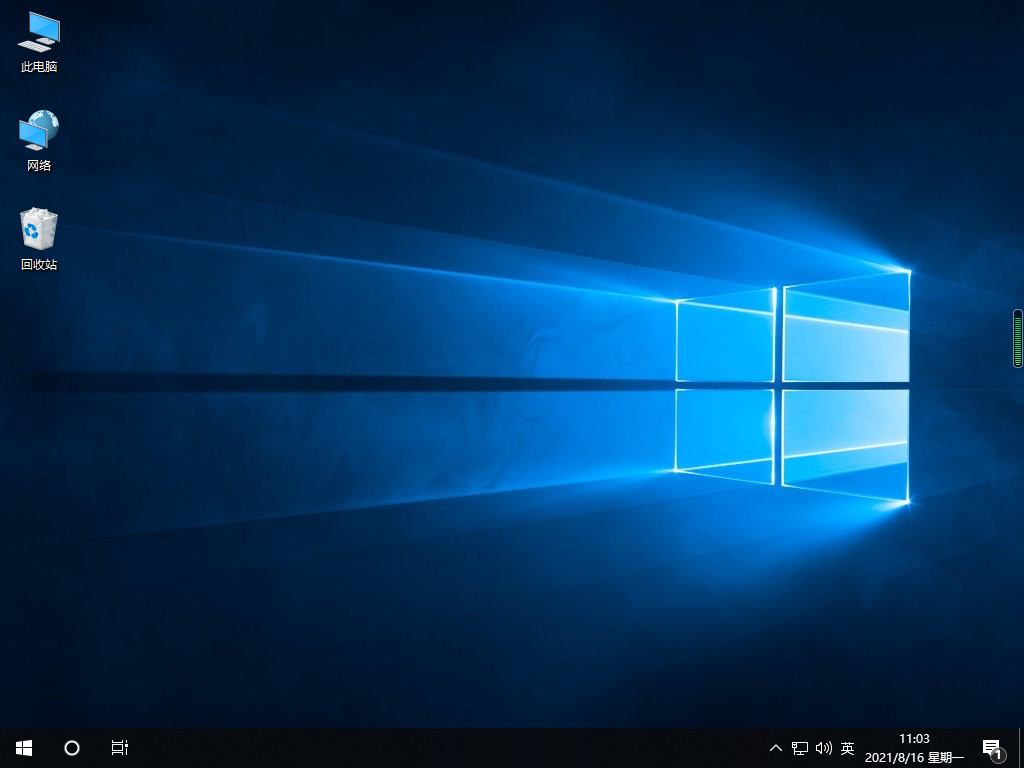
方法二:使用小白一键重装系统工具通过制作系统功能完成U盘启动制作
1、首先下载小白系统软件,接着插入U盘,利用软件在线制作U盘的方式。

2、选择自己想要的微软系统安装。
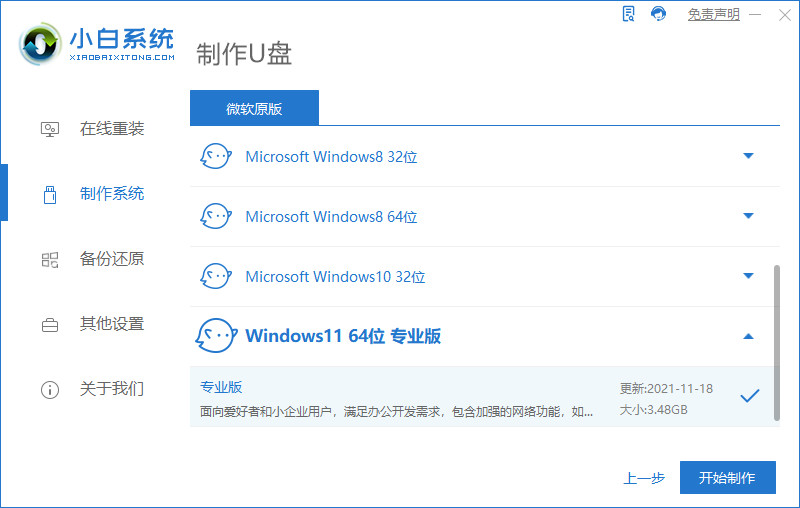
3、做好U盘内的文件保存,然后点击确定。开始制作启动U盘。
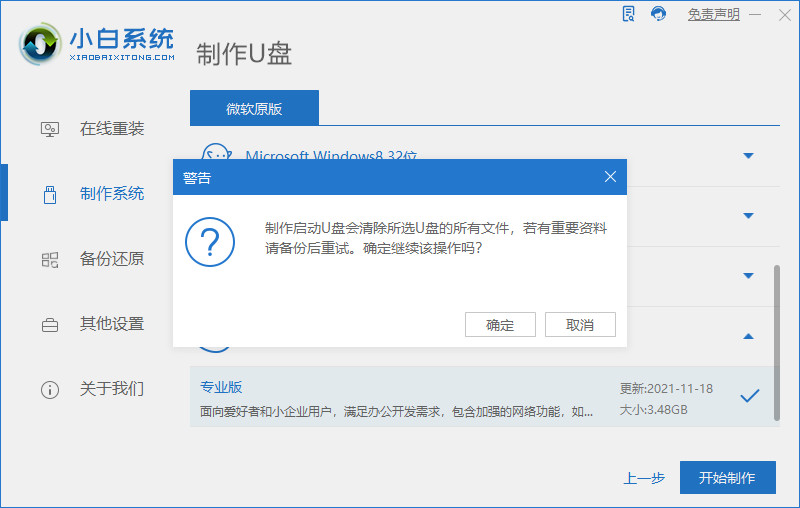
4、开始pe资源的下载。
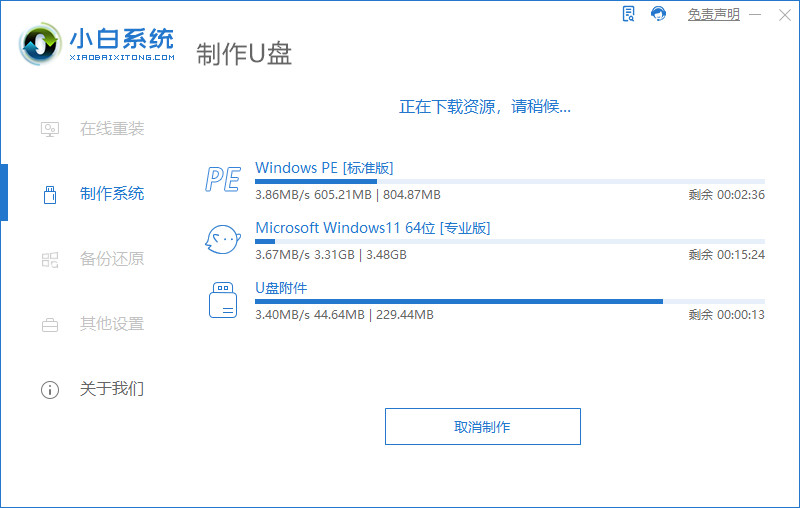
5、开始制作启动U盘,删除设备分区。

6、制作启动盘之后,开启预览设备。
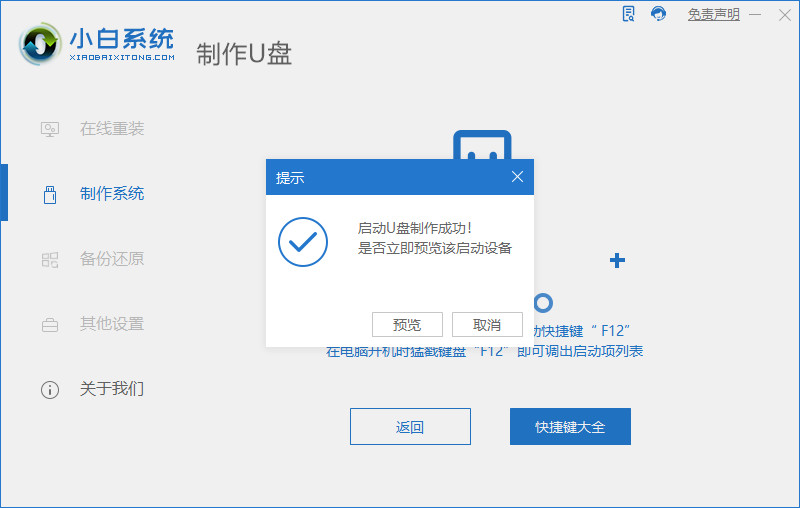
7、进入到代码页面,选择并点击boot。
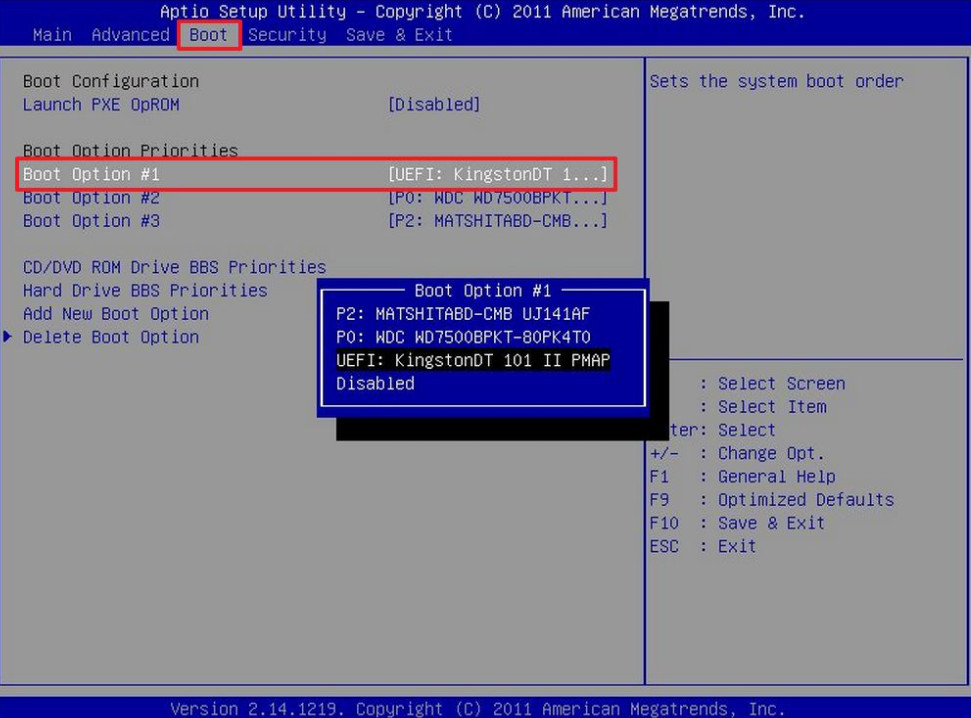
8、正式安装win11.
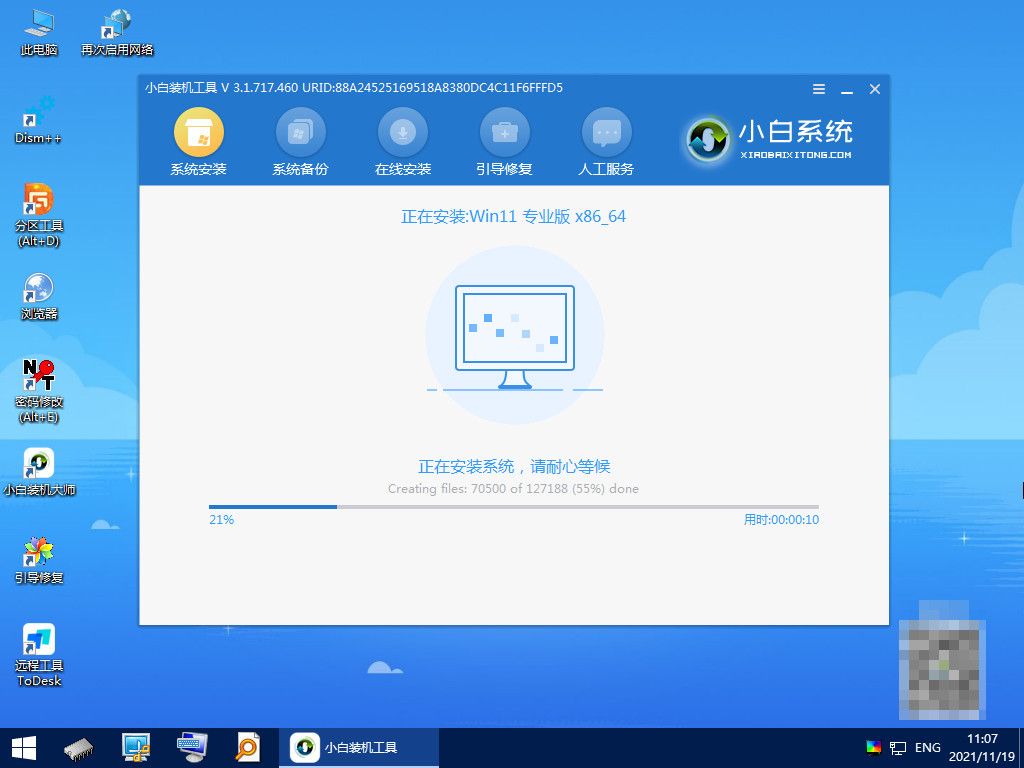
9、安装完成后,拔掉外接U盘,准备重启电脑。

10、准备电脑的开机重启。
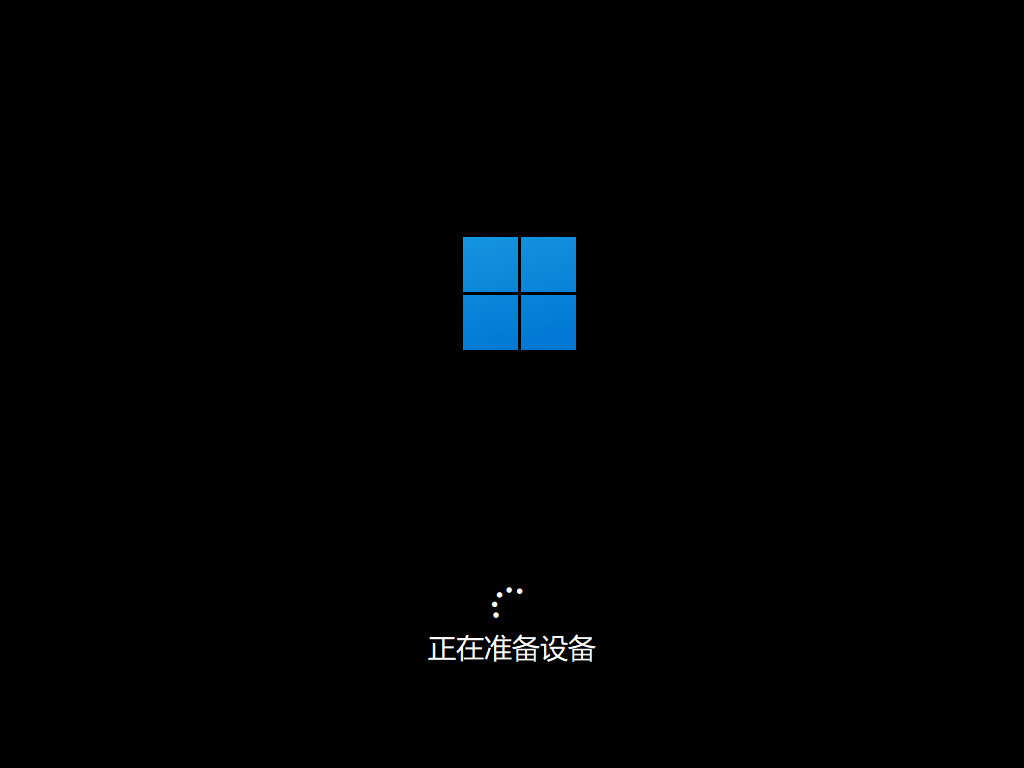
11、电脑重启完毕。
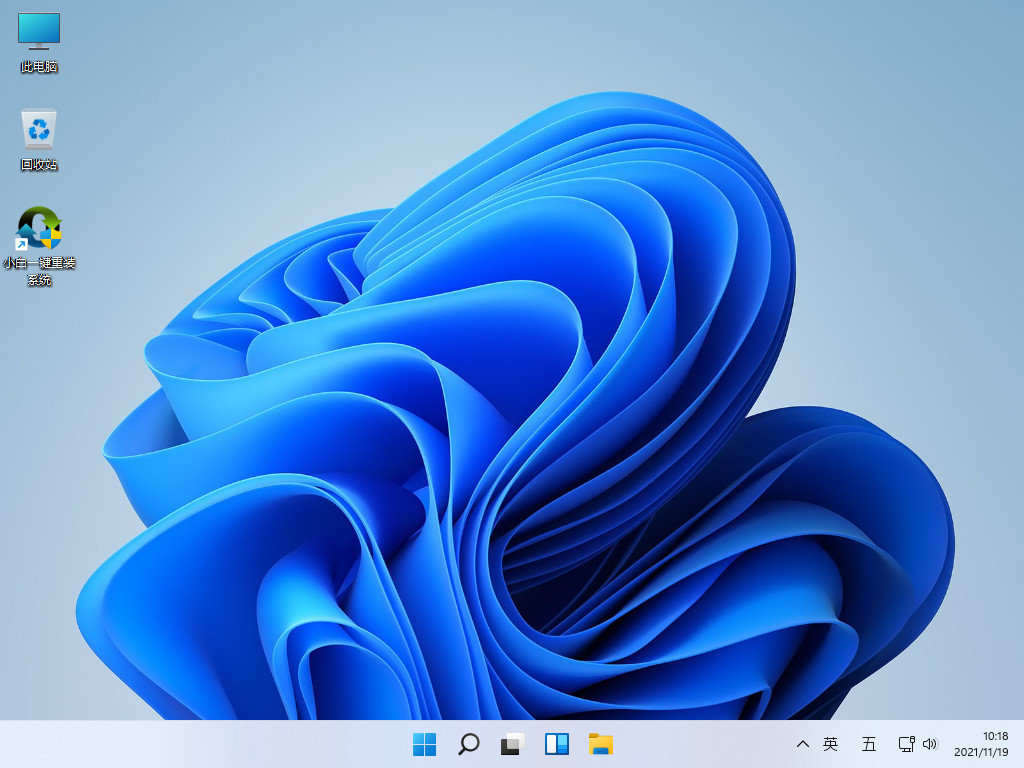
总结:以上就是u盘安装系统的步骤和教程。
 有用
26
有用
26


 小白系统
小白系统


 1000
1000 1000
1000 1000
1000 1000
1000 1000
1000 1000
1000 1000
1000 1000
1000 1000
1000 1000
1000猜您喜欢
- u盘哪家好|小编教你怎么选择U盘..2017/12/02
- u盘启动,小编教你华硕笔记本怎么设置u..2018/08/20
- 大白菜u盘装系统教程 大白菜u盘怎么装..2024/10/06
- 大白菜u盘装系统设置u盘启动教程..2022/06/21
- 电脑重装系统无需U盘,简单操作指南..2024/03/09
- 使用U盘重装系统,解决系统损坏问题..2024/02/28
相关推荐
- 小编教你如何恢复U盘数据2019/04/24
- usb视频设备黑屏如何解决,小编教你如..2017/12/04
- U盘电脑装系统教程2023/12/12
- 电脑系统重装使用U盘的步骤教程..2021/12/17
- 老毛桃u盘启动盘制作工具重装win10教..2022/02/07
- 图文详解u盘文件打不开怎么办..2018/11/09














 关注微信公众号
关注微信公众号



